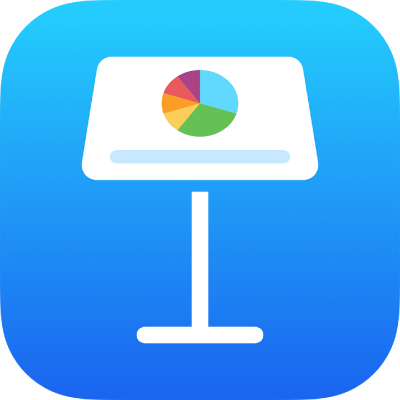
Utiliser iCloud Drive avec Keynote sur iPad
Lorsqu’il est activé sur votre appareil, iCloud Drive stocke vos présentations et les tient à jour sur vos ordinateurs, vos appareils iOS et vos appareils iPadOS connectés au même compte Apple. De cette manière, vous avez toujours accès aux dernières versions de vos présentations, peu importe où vous avez effectué les dernières modifications.
Pour une parfaite synchronisation de vos présentations, utilisez iCloud Drive et des appareils satisfaisant à la configuration minimale requise par le système : macOS 13, iOS 16 ou iPadOS 16 ou des versions ultérieures. Sur l’iPhone ou l’iPad, les fichiers stockés dans iCloud Drive apparaissent dans le gestionnaire de documents.
Vous pouvez également utiliser Keynote pour iCloud pour créer et modifier des présentations Keynote à l’aide d’un navigateur web pris en charge sur un ordinateur Mac ou un appareil Windows.
Configurer iCloud Drive sur votre iPhone ou iPad
Touchez Réglages sur l’écran d’accueil, puis effectuez l’une des opérations suivantes :
Si vous êtes déjà connecté à votre compte Apple : Touchez votre nom en haut de l’écran Réglages.
Si vous n’êtes pas connecté à votre compte Apple : Touchez « Se connecter à l’iPad », saisissez l’adresse e-mail (ou le numéro de téléphone) et le mot de passe de votre compte Apple, ou demandez-en un, puis connectez-vous. Suivez les instructions pour vous authentifier.
Important : si vous oubliez les informations de connexion de votre compte Apple, vous pouvez les récupérer sur le site web du compte Apple. Bien que vous puissiez utiliser plusieurs comptes Apple, cela n’est pas recommandé. Les achats effectués lorsque votre appareil est connecté à un compte Apple ne peuvent pas être fusionnés avec ceux effectués lorsqu’il est connecté à un autre compte Apple.
Touchez iCloud, faites défiler vers le bas, puis activez iCloud Drive.
Faites défiler la page vers le bas, puis activez Keynote.
Ce réglage permet la synchronisation des présentations Keynote sur l’ensemble de vos appareils.
Quand iCloud est désactivé pour Keynote sur cet appareil, les modifications que vous apportez ou les présentations que vous créez ne sont pas enregistrées sur iCloud Drive. Les présentations qui viennent d’être créées ou modifiées sur d’autres appareils ou sur votre ordinateur ne sont pas disponibles dans Keynote sur l’appareil.
Astuces de gestion des présentations sur les appareils
Voici quelques éléments décrivant l’utilisation d’iCloud pour gérer vos présentations sur les appareils :
Si vous modifiez, puis fermez une présentation lorsque vous n’êtes pas connecté à Internet, une icône de nuage apparaît sur la vignette de la présentation. La présentation modifiée sera enregistrée sur iCloud Drive lors de votre prochaine connexion à Internet.
Si vous modifiez une présentation sur plusieurs ordinateurs ou appareils et que vous ne laissez pas le temps aux modifications de se synchroniser, des conflits apparaissent. En cas de conflit, vous pouvez choisir de garder une seule ou l’ensemble des versions. Cela ne s’applique qu’aux présentations qui ne sont pas partagées avec d’autres personnes.
Si vous supprimez une présentation, vous pouvez la supprimer de Keynote sur l’ensemble de vos appareils ou uniquement sur l’appareil que vous utilisez. Si vous la supprimez seulement de l’appareil que vous utilisez, elle s’affiche dans le gestionnaire de documents assorti d’une pastille iCloud. Touchez la vignette pour la télécharger à nouveau. Si vous supprimez une présentation que quelqu’un a partagée avec vous, elle est supprimée de votre iCloud Drive et de Keynote sur tous vos appareils. Touchez à nouveau le lien de partage pour rajouter la présentation à votre iCloud Drive, afin qu’elle soit à nouveau disponible sur tous vos ordinateurs et vos appareils sur lesquels iCloud est activé.
Si vous organisez vos présentations en dossiers, la même arborescence est appliquée à tous vos appareils.
Si vous ajoutez un mot de passe à une présentation sur un appareil, celui-ci est requis pour ouvrir cette présentation sur tous vos appareils.